Le migliori app per la gestione delle foto per Android

Se hai un telefono Android, hai indubbiamente installato una sorta di app per la gestione delle foto, molto probabilmente si chiama "Galleria". Ma sai che cosa? Non sono le app per foto tutte da non perdere. In effetti, ci sono molti altri sul Play Store che fanno un molto lavoro migliore per gestire le tue foto.
La migliore opzione per la maggior parte delle persone: Google Foto
Ok, ammetterò che questa è una specie di imbroglio - dopo tutto, c'è una possibilità che la nostra app di gestione fotografica preferita sia già installata sul tuo dispositivo, poiché è l'impostazione predefinita su alcuni nuovi telefoni Android di serie. Ma se non l'hai mai usato, beh, stai facendo un grosso disservizio.
CORRELATO: 18 cose che potresti non avere conosciuto Google Foto può fare
Google Foto è pieno di utili caratteristiche, ma ce ne sono alcune che meritano di essere menzionate in modo specifico. Prima di tutto, questo è l'unico gestore di foto che offre anche il backup illimitato delle tue immagini: con Google Foto, puoi memorizzare le foto e i video di backup sui server di Google. Sono leggermente compressi prima di essere caricati (per risparmiare spazio alla fine di Google), ma è improbabile che la maggior parte degli utenti notino la differenza. Puoi quindi accedere all'intero catalogo di immagini, indipendentemente dal dispositivo su cui sono state scattate (purché sia Android), sul sito Web di Google Foto.
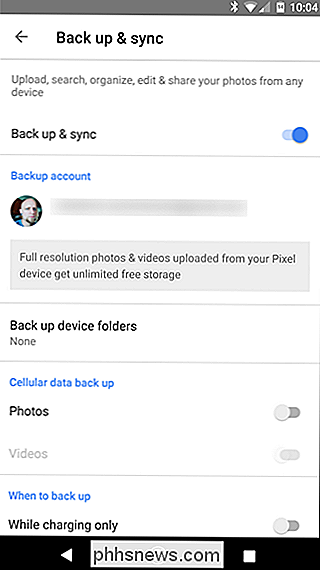
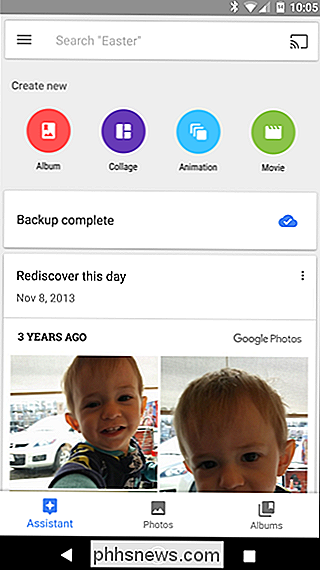
Oltre a ciò, le foto dispongono di una funzione "Assistente" integrata. che consente agli utenti di creare rapidamente collage, animazioni e persino video dalla loro galleria. È molto intuitivo e facile da usare e anche quelli di cui eseguire il backup!
CORRELATI: Come ritagliare e modificare le foto su Android
E quando si tratta di ritocco fotografico, rotazione, ritaglio, filtri e like-Photos è di prim'ordine per un'app gallery "semplice". Non sarà robusto come Adobe Photoshop o Lightroom, ma in termini di modifiche rapide e ritocchi leggeri, dovrebbe coprire tutte le basi che la maggior parte degli utenti desidera.
Google Photos è, ovviamente, gratuito. Se non lo hai già installato, puoi farlo qui. E se lo fai, inizia a usarlo!
Il meglio per la privacy: Focus
Guarda, abbiamo tutti le immagini che non sono pensate per gli occhi degli altri. Forse sono scatti di documenti importanti o ... altre cose, ma il punto è lo stesso: sono pensati per te e tu solo. Con la maggior parte delle app in stile galleria, non puoi davvero mantenere certe immagini private, e certamente non puoi tenere tutta la galleria dietro il lucchetto e la chiave!
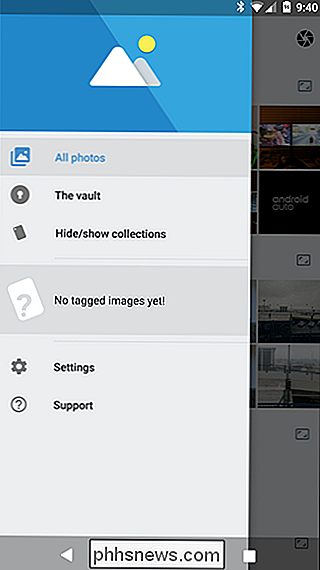
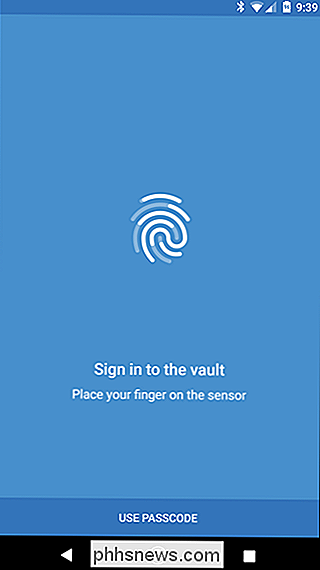
Ecco dove entra in gioco Focus: è un'app eccellente per le gallerie da sola , ma offre anche la privacy che semplicemente non è disponibile su altre app del suo genere. Fondamentalmente, ha una funzionalità chiamata "The Vault", che è disponibile solo nell'aggiornamento da $ 1,99 nell'app, che consente agli utenti di inserire efficacemente immagini e video protetti da password. Se il tuo telefono ha un lettore di impronte digitali, in realtà lo userà al posto di una password, che è fantastica.
Se quel livello di protezione non è sufficiente per te, c'è anche un'opzione per bloccare l'intera app con un passcode o
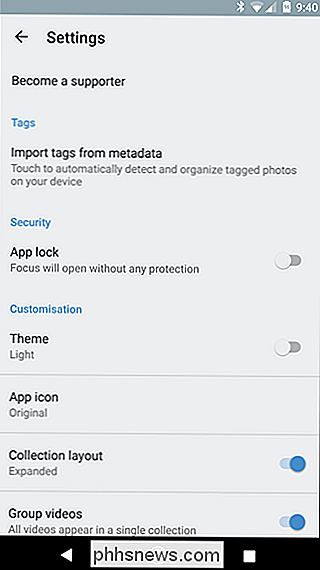
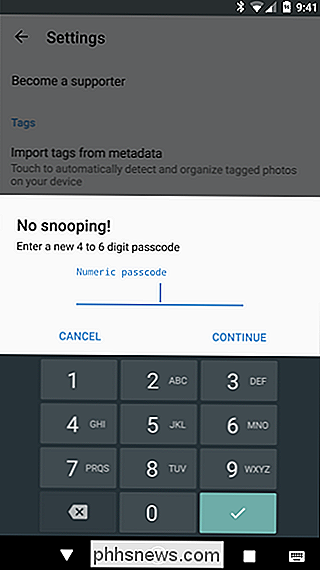
Ovviamente, c'è un problema con Focus: altre app di galleria possono ancora vedere le immagini, anche se sono bloccate in The Vault. Quindi se vuoi davvero la privacy, dovrai rimuovere o disabilitare tutte le altre app della galleria.
Focus è gratuito, ma come ho detto prima, The Vault è disponibile solo nella versione a pagamento dell'app, che può essere ottenuto con un acquisto in-app.
Ci sono un sacco di app per gallerie sul Play Store, e molte sono molto buone! Quando si arriva a questo, però, Google Foto e Focus sono difficili da battere, ma per ragioni molto diverse. In realtà, non c'è motivo di non averlo installato, ma tieni presente che, almeno per il momento, tutto ciò che memorizzi in Focus 'Vault verrà comunque visualizzato in Foto. Speriamo che ci sia una soluzione per quell'unico difetto in arrivo.

Come configurare Google Family per condividere i tuoi servizi Google
Se paghi un libro su Google Play Books, anche il tuo altro significativo dovrebbe essere in grado di leggerlo. Lo stesso vale per film, musica e persino app o giochi: se fai un acquisto, tutti in famiglia dovrebbero poterlo apprezzare. Grazie a Google Family, possono. Che cos'è Google Family? Google Family consente alle famiglie di condividere contenuti sui loro account Google Play.

Cosa fare se non riesci a trovare il pannello dei livelli (o qualsiasi altro pannello) in Photoshop
Photoshop è un programma incredibilmente flessibile. Per mantenere l'interfaccia flessibile, Photoshop utilizza "Pannelli" per ogni strumento o funzione. Ad esempio, ecco come ho impostato Photoshop. Tutto sul lato destro è un pannello diverso. Ci sono un paio di pannelli quasi universali che dovrai usare ogni volta che usi Photoshop, come il pannello Livelli.



